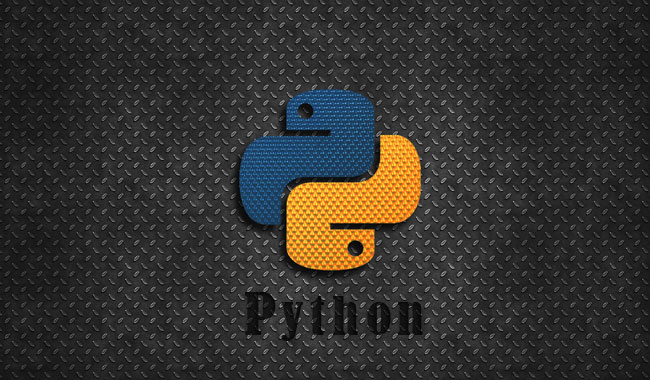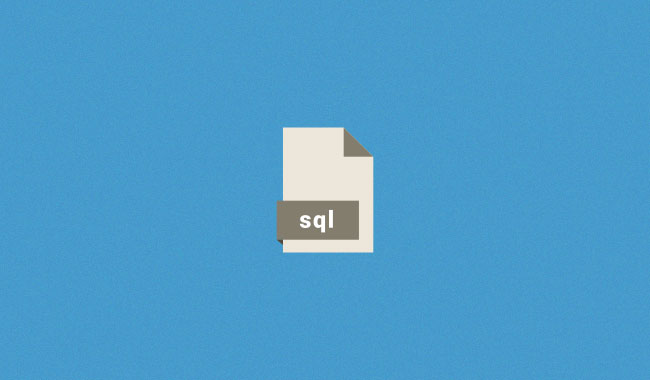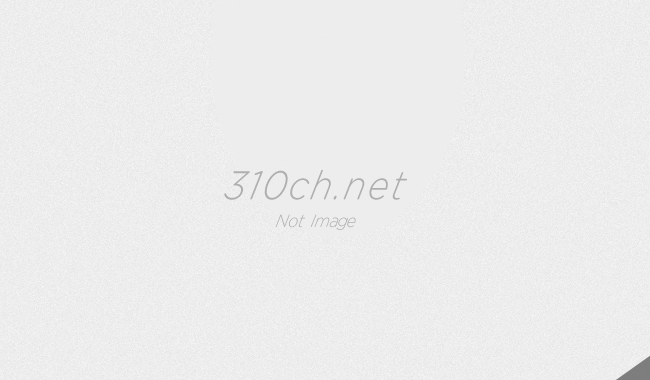Jupiter notebookの起動
何はともあれ起動しますがまずはターミナルで分析ファイルのあるファイルにcdコマンドで移動しておきます。
その後Jupiterを起動します。
|
1 |
jupyter notebook |
Jupiter notebookの終了
ターミナルでCtrl+Cを実行する。
無事に終了するとターミナルに Shutting down 0 kernels というようなメッセージが表示される。
コード補完
以下の命令文をheader付近に宣言しておく。
|
1 |
%config IPCompleter.greedy=True |
入力実行内にtabを押すとコード補完がでる。ちょい遅いのが難点だがスペルミスを防げて便利。
命令文
現在のディレクトリの確認
基本はLinuxコマンドなのだが、先頭に%を付けないといけないらしい
|
1 |
%pwd |
ディレクトリ移動
上記に同じくCDコマンドに%を付ける
|
1 |
%cd [移動したいディレクトリ] |
ショートカット編
セルを実行する
Ctrl+Enter
セルを実行し、下のセルに移動する
Shift+Enter
セルの削除
1. セルを選択
2. エスケープキーを押下
3. DD(Dを二回)
行番号の表示
デフォルトではなぜかOFFになっている・・・
shift+L
で表示できる。
エクステンション
https://jupyter-contrib-nbextensions.readthedocs.io/en/latest/ の記載のとおり拡張機能がインストールできます。
エクステンションを入れたあとはいずれもJupiterを再起動してください。
いくつか紹介します。
Jupiter上でエクステンションのON・OFFが出来るエクステンション
|
1 2 |
pip install jupyter_contrib_nbextensions #pipの場合 conda install -c conda-forge jupyter_contrib_nbextensions #condaの場合 |
続けてCSS等をインストールする
|
1 |
jupyter contrib nbextension install --user |
無事有効化出来るとJupiter上に「Nbextensions」というtabが出来上がり、チェックボックス系形式で有効/非有効化ができる。
コード折りたたみ機能
pipやcondaでインストールすることでJupiter上のコードにが折りたためる。とても便利。
|
1 2 |
pip install jupyter_nbextensions_configurator #pipの場合 conda install jupyter_nbextensions_configurator |
![[JupiterNotebook]基本操作](https://310ch.net/wp-content/uploads/jupyternotebook.jpg)